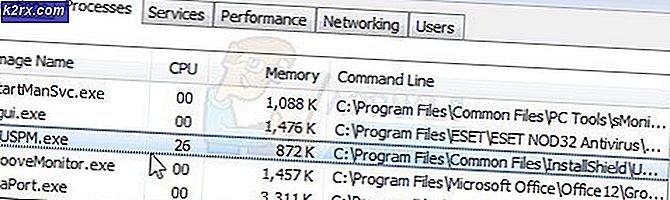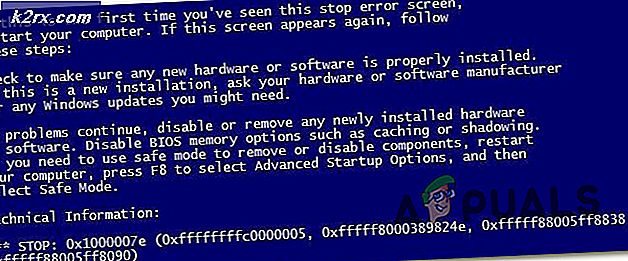Vad är RtHDVCpl.exe och ska du ta bort eller inaktivera det?
Windows har en inbyggd uppgiftshanterare där datoranvändare kan se alla aktuella processer och uppgifter som körs på datorn. Dessa inkluderar processer, bakgrundsuppgifter, CPU-användning, Diskanvändning, Nätverksanvändning etc. Människor som har Realtek High Definition Audio på sin dator kan se processen RtHDVCpl.exe körs i listan över processer.
Windows-användare med Realtek High Definition-ljuddrivrutiner installerade på sin dator kan vara oroade varför denna process körs (eftersom det inte finns något i rutan för beskrivning av processen). Jo, det finns två fall; antingen har du det genuina programmet som körs på din dator, eller antingen finns det skadlig kod som är förklädnad som .exe-filen.
Den äkta filen RtHDVCpl.exe är en mjukvarukomponent i Realtek High Definition Audio Driver av Realtek. Det är ett gränssnitt mellan Windows-operativsystemet och Realtek HD-ljudkort. Processen RtHDVCpl.exe körs High Definition Volymkontrollpanel som vidare används för att konfigurera volyminställningar.
RtHDVCPl står för R eal t ek H igh D efinition V olume C ontrol P ane l .
.exe i filen betyder att det är en körbar fil. Körbara filer kan ibland skada din dator om de inte är från en äkta källa eller innehåller skadlig kod i förklädnad. Du bör se till att detta inte är fallet genom att köra ett uppdaterat antivirusprogram och skanna för problem.
Denna process är känd för att börja vid din start så ljudkontrollpanelen kan aktiveras så snart som möjligt för att du ska kunna styra. Om den här processen orsakar problem kan du inaktivera den eftersom det inte är en viktig systemfil och det skulle inte orsaka att datorn fungerar felaktigt.
PRO TIPS: Om problemet är med din dator eller en bärbar dator, bör du försöka använda Reimage Plus-programvaran som kan skanna förvaret och ersätta korrupta och saknade filer. Detta fungerar i de flesta fall där problemet uppstått på grund av systemkorruption. Du kan ladda ner Reimage Plus genom att klicka härOm du fortfarande tvivlar på att den här filen inte är autentisk och orsakar onormal användning av skivor eller CPU på datorn, bör du köra Microsoft Safety Scanner på din dator. Microsoft Safety Scanner är ett genomsökningsverktyg för att hitta och ta bort skadlig kod från din dator. Observera att denna programvara inte är en ersättning för ditt vanliga antivirusprogram. Den körs bara när den utlöses men har de senaste definitionerna uppgraderade. Dessutom rekommenderar vi att du endast använder den här programvaran genom att hämta den senaste versionen eftersom virusdefinitioner uppdateras ofta.
- Gå över till Microsofts officiella webbplats och ladda ner säkerhetsskannern. Se till att du laddar ner rätt version för din dator genom att välja bitarna.
- Filen kommer att vara cirka 120 MB. Ladda ner filen till en tillgänglig plats och klicka på .exe-filen för att köra den .
- Vänta på att skanningen ska slutföras helt. Om det upptäcktes några hot kunde skannern genast meddela dig det.
Obs! Den aktuella filen ska vara i programfilerna på din dator under Realtek-mappar. Om du hittar filen på en misstänkt plats, rekommenderas att du genast kontrollerar om skadlig kod och virus på din dator.
PRO TIPS: Om problemet är med din dator eller en bärbar dator, bör du försöka använda Reimage Plus-programvaran som kan skanna förvaret och ersätta korrupta och saknade filer. Detta fungerar i de flesta fall där problemet uppstått på grund av systemkorruption. Du kan ladda ner Reimage Plus genom att klicka här